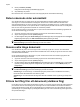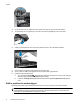HP Scanjet N9120 / Flow N9120 User Guide
För att skanningen ska utföras automatiskt måste den valda profilen i HP Smart Document Scan Software
(programmet HP Smart dokumentskanning) innehålla följande inställningar:
• På fliken Profile (Profil) måste markeringsrutan vid Display thumbnails when scanning (Visa miniatyrer
under skanning) vara tom.
• Fler inställningar på fliken Destination, t.ex. inaktivering av dialogrutan Show Save As (Visa Spara som),
kan vara nödvändiga beroende på profilen.
Konfigurera och använda märkverktyget
Skannern har ett märkverktyg som kan skriva ut ett textmeddelande och ett indexnummer på baksidan av de
dokument som matas genom den automatiska dokumentmataren (ADF). En märkning från märkverktyget är ett
bevis på att dokumentet har skannats och den kan visa när skanningen gjordes.
Anmärkning Om du skannar dubbelsidiga dokument kan märkningen hamna ovanpå sidornas befintliga
innehåll.
• Installera eller byta en bläckpatron i märkverktyget
•
Ställ in position för märkverktyget
•
Testa märkverktyget
•
Rengöra märkverktyget
•
Använda märkverktyget
Installera eller byta en bläckpatron i märkverktyget
Skannern använder en bläckpatron av typen HP 51604A. Du måste köpa bläckpatronen separat.
1. Fäll upp AFM-inmatningsfacket tills det kommer på plats med ett klick.
2. Lyft den gröna spaken en aning och för märkverktyget åt vänster så långt det går.
3. Fäll upp spärren på bläckpatronens hållare.
Konfigurera och använda märkverktyget 15